Comment restaurer le menu de démarrage classique de Windows 10 dans Windows 11
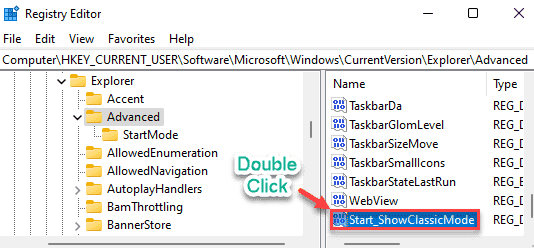
- 3688
- 457
- Anaïs Charles
Windows 11 est livré avec de nombreux grands ou petits changements à certains attributs d'interface utilisateur du système d'exploitation. Mais, le plus grand changement que nous ayons remarqué est le nouveau menu Démarrer, ainsi que l'emplacement de l'icône Start sur la barre des tâches. De nombreux utilisateurs n'ont pas aimé cette fonctionnalité et ont déjà commencé à en parler dans divers forums. Alors, et si nous vous disions que vous pouvez restaurer votre menu de démarrage classique dans Windows 11? Oui, vous pouvez facilement le faire après cette correction facile.
Comment restaurer votre menu de démarrage classique dans Windows 11
Il y a un hack de registre très simple qui peut remettre votre menu de démarrage classique à sa place.
1. Au début, vous devez appuyer sur le Clé Windows + R Clés ensemble.
2. Une fois le terminal de course apparaît, écrivez "regedit"Et frappez Entrer.

IMPORTANT-
Si vous modifiez le registre sans savoir ce que vous faites, il peut en permanence votre machine à briser votre machine. Donc, nous vous suggérons de créer une sauvegarde chaque fois que vous apportez des modifications dans le registre.
un. Une fois que vous avez ouvert l'éditeur de registre, vous devrez cliquer sur «Déposer"Et puis cliquez sur"Exporter".
b. Enregistrez la sauvegarde dans un endroit sécurisé.
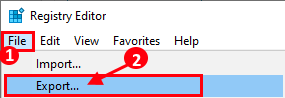
Si quelque chose ne va pas, vous pouvez facilement restaurer le registre à son état d'origine.
3. Maintenant, sur le volet gauche, allez ici -
Hkey_current_user \ logiciel \ Microsoft \ Windows \ CurrentVersion \ Explorer \ Advanced
4. Allez au côté droit, cliquez avec le bouton droit sur l'espace et cliquez sur "Nouveau> "Et cliquez sur"Valeur dword (32 bits)".
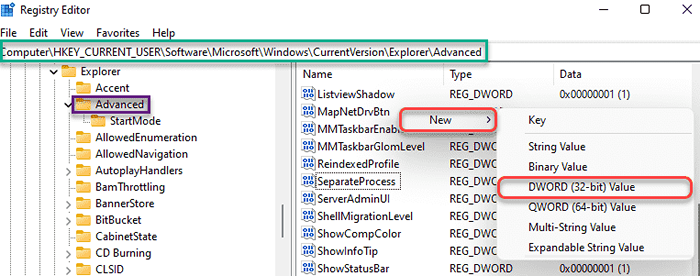
5. Ensuite, nommez la nouvelle clé comme «Start_showclassicmode".
6. Après cela, double-cliquez sur la clé particulière pour le modifier.
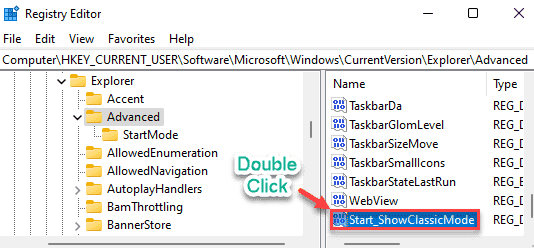
7. Au début, choisissez le «Hexadécimal" base.
8. Ensuite, définissez la valeur sur «1"Et puis frappez Entrer.
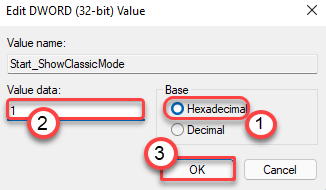
Après avoir fait cela, fermez l'écran de l'éditeur de registre et redémarrer ton ordinateur. Une fois que votre ordinateur a progressé, vous récupérerez votre menu de démarrage classique.
Maintenant, il ne reste plus que de restaurer l'icône de démarrage sur la barre des tâches.
Comment ajuster à gauche l'icône de démarrage sur la barre des tâches
Le menu de démarrage classique est maintenant de retour sur votre machine Windows 11.
1. Au début, appuyez sur le Key Windows + i Clés ensemble. Cela ouvrira la fenêtre des paramètres.
2. Maintenant, cliquez sur le "Personnalisation" paramètres.
3. Après cela, sur le côté gauche, cliquez sur "Barre des tâches".
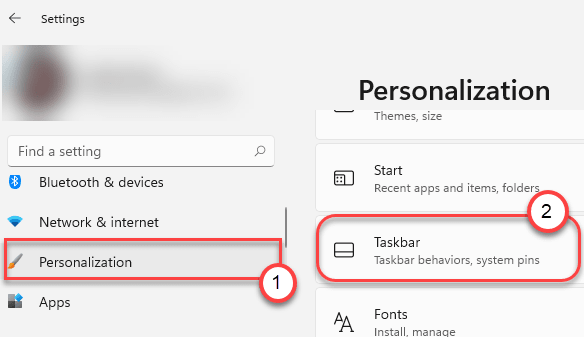
4. Sur le côté droit, faites défiler vers le bas vers le «Comportements de la barre des tâches" section.
5. Cliquez sur la liste déroulante de 'Alignement de la barre des tâches'. Ensuite, choisissez "Gauche«De la liste déroulante.
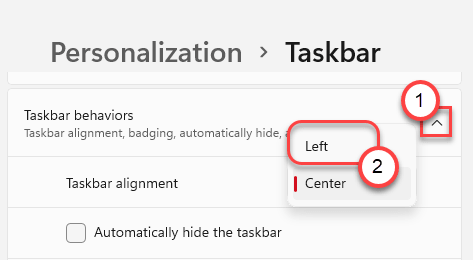
Cela va à gauche le menu Démarrer auquel vous êtes habitué. Fermez l'écran des paramètres sur votre ordinateur.
- « Comment accéder aux fichiers HEIC sur Windows 11
- Comment désactiver Afficher plus d'options à partir du menu contextuel de clic droit dans Windows 11 »

